- ナレッジ・ノウハウ
- オーリーズ編集部
Facebook広告リード獲得広告の入稿方法と注意点

Facebook広告のフォーマットのひとつに「リード獲得広告」があります。ユーザーにとっては、登録・申込みなどのアクションをスムーズに行うことができ、広告主にとっては効率よくリード獲得を狙うことができます。
今回は、これからリード獲得広告を始めたい方向けに、特徴や配信方法、注意点をお伝えします。
>>「商談・受注数の最大化を実現!リード獲得のROI最適化」の資料ダウンロードはこちらをクリック<<
目次
Facebook「リード獲得広告」とは
一般的なWeb広告では、広告をクリックするとLP等に遷移し、そこからフォーム入力・購入などに進みますが、Facebook広告の「リード獲得広告」は、LPに遷移することなく直接フォーム入力画面が立ち上がります。
また、フォームには氏名やメールアドレスなどあらかじめFacebookに登録している情報が自動入力されるため、ユーザーの入力の手間を最小限にできます。
広告を見たユーザーが関心が高い状態のまま入力画面に遷移するため、効率よくリードの獲得ができます。一方、ユーザー側の情報入力のハードルが下がることで、検討段階の浅いユーザーも集まりやすくなります。リードの質は必ずしも高いとは言えない点には注意が必要です。
フォーム作成の方法
フォームは、「広告マネージャ」の「広告作成」画面もしくは「Meta Business Suite」の「インスタントフォーム」画面から作成することができます。
広告マネージャ(管理画面)から作成する方法
広告作成画面の「リンク先」にて、「フォームを作成」をクリック
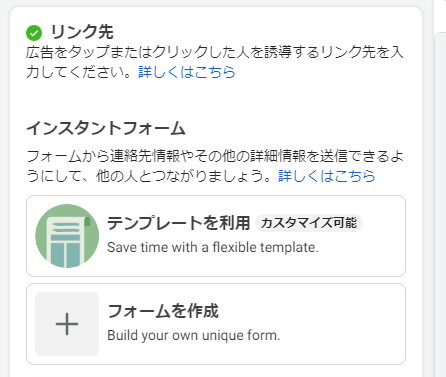
Meta Business Suiteから作成する方法
1. Facebookページの左サイドバーからMeta Business Suiteをクリック
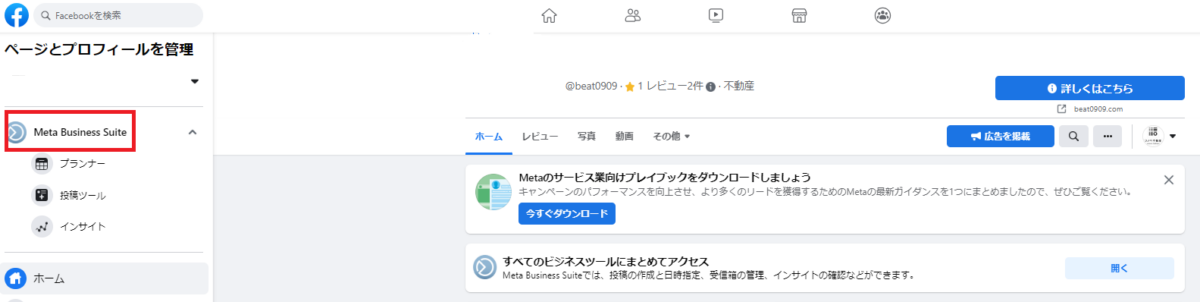
2. Meta Business Suiteにアクセスしたら、左サイドバーの「すべてのツール」をクリック
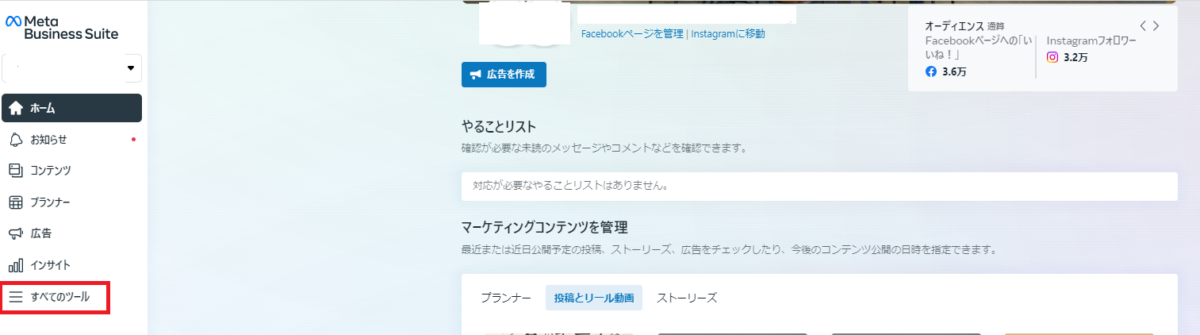
3. すべてのツールを開いて、「インスタントフォーム」をクリック
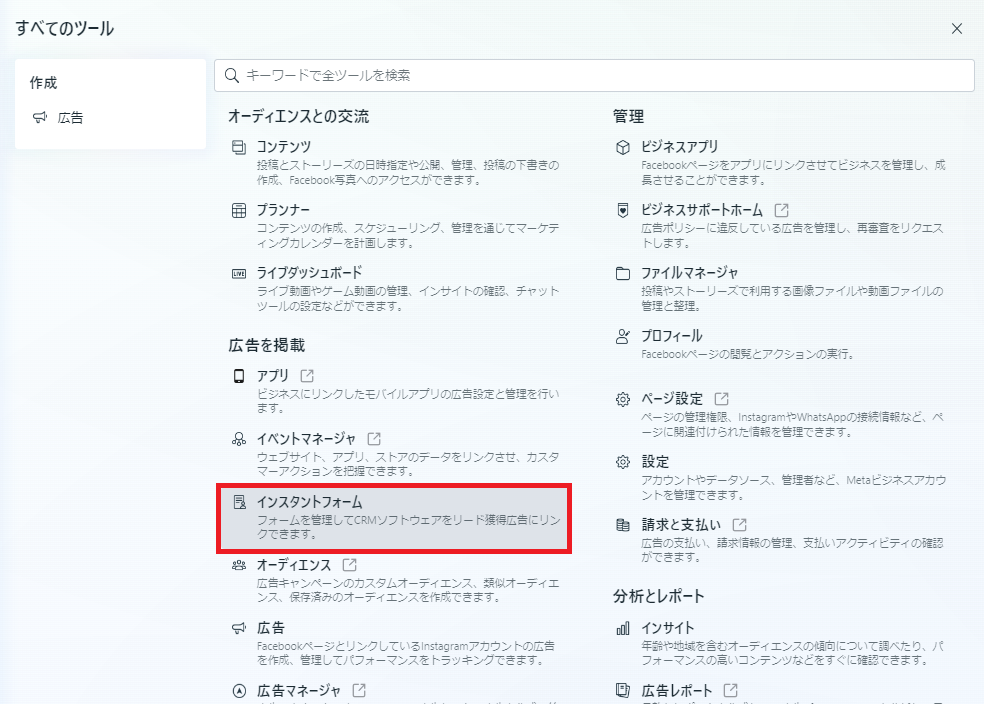
4. インスタントフォーム画面右上の「フォームの作成」をクリックすると、新規作成することができます。
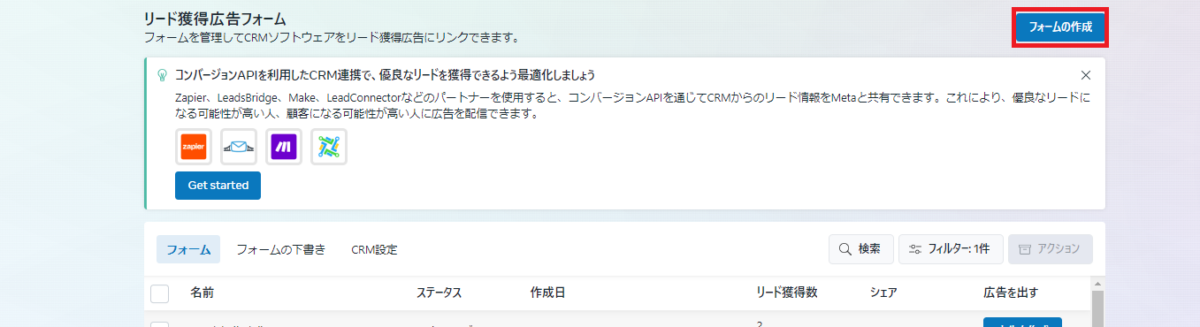
入稿に必要な項目は以下のとおりです。
入稿に必要な項目
フォームタイプ
「フォームタイプ」はキャンペーンの目的にあわせて2パターンから指定できます。リード獲得結果にも影響する場合があります。目的にあったフォームタイプを選ぶようにしましょう。
- 大容量…スマホでの入力や送信が簡単にできるフォーム
- 高い意向…記入者が送信前に入力情報を確認できるステップが追加されたフォーム
イントロ
イントロは、背景画像とあいさつ文で構成されます。フォームの第一印象ともなるので、ユーザーの関心を引くような構成を考えましょう。
背景画像(推奨サイズ:1200×628)
以下の2つから指定できます。
- フォーム用に作成したものを使用
- 広告の画像を使用
あいさつ文の指定
「イントロ」で「あいさつ文」の設定もできます。
- タイトル(上限文字数:60字)
- 説明文
リード獲得広告ではLPへの遷移がない分、クリエイティブやフォーム冒頭の「あいさつ文」で必要な情報を伝えなければなりません。ユーザーが入力に進みやすくなるような説明文をいれるのがおすすめです。
また、説明文の表示形式は「段落」と「リスト」から選択できます。目的に合ったフォーマットを選ぶようにしましょう。
質問
- 定形の質問
ユーザー情報に関する質問です。カテゴリの中から、必要な質問を追加設定します。「提携の質問」はユーザーがFacebookプロフィールに登録していれば自動入力されます。
質問数が多いと、その分フォームのページ数が増えるため、ユーザーがクリックしなければならない数が増加してしまいます。自動入力されるとはいえ、質問は必要以上に多く設定しないようにしましょう。 - カスタム質問
質問の形式は、選択式や記述式を選ぶことができます。記述式の質問が多いと、ユーザーの入力する手間が増えるため離脱の可能性が高まります。よりスムーズに入力を完了してもらえるよう、なるべく質問の形式は選択式、質問数は必要最小限に留めることがおすすめです。
参照:リード獲得広告のインスタントフォームにカスタム質問を追加する
プライバシーポリシー
「プライバシーポリシー」のページにリンクを設定します。
完了画面
- リード用メッセージ
フォーム送信後に表示されるメッセージです。- タイトル(上限文字数:60字)
- 詳細
- コールトゥアクション
完了画面のコートゥアクションは下記3種類から選択することができます。目的に合わせて最適なコールトゥアクションを設定しましょう。- ウェブサイトにアクセス
指定のサイトURLを設定できサイトに誘導できます。 - ビジネスに電話
指定の電話番号を設定でき電話問い合わせに誘導できます。 - ダウンロード
指定のサイトURLを設定できダウンロードページに誘導できます。
※リンク先はWEBページの必要があり、PDFなどの資料ページに直接遷移させると広告審査で審査NGとなりますので注意しましょう。
- ウェブサイトにアクセス
フォームの「設定」
- 言語
フォームの言語を指定できます。デフォルトは「English(US)」になっているので「日本語」に変更しましょう。 - シェア
フォームの公開範囲を制限と公開から設定できます。
制限:広告が直接配信された人以外はフォームが送信不可
公開:広告をシェアすることができ、誰でもフォーム送信可能 - フィールド名
ファイルのエクスポート時に表示されるフィールド名を変更できます。 - トラッキングパラメーター
トラッキングパラメーターを指定して計測に役立てることができます。
ここに指定したパラメーターはAPI、ダウンロード、または設定済みのCRMからリードにアクセスする際に確認できます。
参考:
Facebookページからリード獲得広告を作成する方法
Meta広告マネージャを使ってリード獲得広告を作成する方法
Facebook Business Suiteからリード獲得広告を作成する方法
Facebook「リード獲得広告」の注意点
1.フォームは一度公開したら修正ができない
フォームは公開後の修正ができません。下書き保存ができるので、内容が定まっていない場合は、下書き保存にしましょう。
フォーム公開後に修正したい場合は、新規で作り直す必要があります。既存のフォームを複製し、修正したものを新規フォームとして公開します。
フォーム一覧が古いもので埋まって見えなくなった場合は、古いフォームを整理しましょう。アーカイブすることで一覧に表示させないことができます。(アーカイブ後も、再開させることは可能です)
【アーカイブの方法】
- 「Meta Business Suite」の「フォーム一覧」画面から設定します。(Meta Business Suite→すべてのツール→インスタントフォーム)
- アーカイブしたいフォームのチェックボックスにチェックを入れ、右上の「アクション」をクリック
- 「アーカイブ(◯件)」をクリック
※フォーム一覧はデフォルトでアクティブなフォームのみ表示されています。アーカイブしたフォームを見たい場合は、フィルターをアーカイブ済みに変更してください。
2.リード獲得広告の対応デバイスはスマホのみ
Facebookリード獲得広告は、Instagram・Facebookいずれも配信可能ですが、対応デバイスはモバイル(スマホ)のみです。
配信面:Facebookニュースフィード、Facebookストーリーズ、インスタント記事、インストリーム動画、Marketplace、Instagramフィード、Instagramストーリーズ
参考:各プラットフォームやデバイスで利用可能なリード獲得広告の機能
3.設問の配置に注意
選択式の回答では、選択肢が5つ以下の場合はすべての選択肢が画面に表示されますが、6つ以上の場合はトグルで隠されて表示されることがあります。
フォームのページ数は、なるべく短いほうがユーザーの負担が小さいため、質問数が複数かつ選択式である場合は、あえて選択肢を6つ以上設定することでフォームをすっきりコンパクトに見せることをおすすめします。
回答の選択肢を6つ以上にすると、下記画像「ご予算」のように選択肢の表示がコンパクトになります。
質問が占める面積をなるべく小さく収めることで、フォームを見たユーザーが「質問が延々と続くな・・」と感じにくくなるため、回答する心理的ハードルを下げることにもつながると思います。
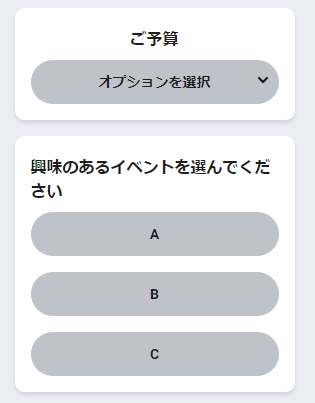
また、質問の順番は、カスタム質問が冒頭に配置され、定形質問(名前やメールアドレスなどの回答が自動入力されるもの)は設問の最後に表示される仕様となっています。
自動入力されている画面がユーザーに見えたほうがフォーム回答の心理的ハードルは下がると考えられますが、現状の仕様では配置を変更することはできません。
なるべくフォームをコンパクトに見せてユーザーの心理的ハードルを下げるには、質問数は少なく、選択式ならば選択肢は6つ以上設定するとよいかと思います。
4.クリエイティブの配置
「配信プレビュー」は管理画面でも見えますが、実際の見た目は、配信面によって異なります。
また、通常管理画面で見ることができるフォームプレビューでは、クリエイティブの下部中央にアカウントのロゴが重なって配置されます。
背景画像のクリエイティブをつくる際は、ロゴと訴求が重ならないよう、配置に注意してください。
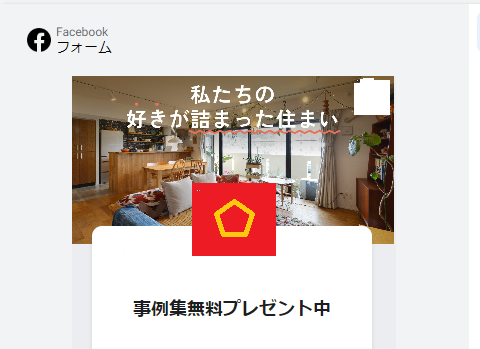
5.ターゲットは18歳以上
リード獲得広告では、18歳未満のユーザーをターゲットにして広告を配信することができません。
インスタントフォームで禁止されている質問
インスタントフォームでは下記のような質問は禁止されています。これらの質問が含まれていると広告規定違反で広告配信がされませんので注意しましょう。
- アカウント番号(例えば、フリークエントフライヤーの番号、ポイントカードの番号、ケーブルテレビや電話のアカウント番号などですが、これらに限定されません)
- 犯罪歴・逮捕歴
- 財務関連情報(クレジットカードまたはデビットカード番号、銀行口座番号、ルーティング番号、クレジットスコア、純資産、収入、破産や負債の状況などを含みますが、これらに限定されません)
- 政府発行の個人識別番号(社会保障番号、運転免許証番号、写真付き身分証明書の番号、パスポート番号、軍隊身分証の番号を含みますが、これらに限定されません)
- 健康関連情報(本人か家族の現在または過去の身体疾患または精神疾患、受けた治療や投薬による副作用、病状や障がいに関する情報を含みますが、これらに限定されません)
- 保険情報(保険会社名、プランの詳細、使用状況、証券番号を含みますが、これらに限定されません)
- 政治観(次回の選挙やこれまでの選挙の投票先、候補者を応援しているかどうかなどを含みますが、これらに限定されません)
- 人種や民族
- 宗教的、哲学的信条
- 性的指向、個人の性生活に関する情報(性行為歴、グループや同性同士の性行為の有無、恋愛対象の性別などを含みますが、これらに限定されません)
- [定型の質問]フィールドで提供されている質問とまったく同一か非常によく似ている情報
- 労働組合への加入状況(労働組合の組合員かどうかや、所属している組合などを含みますが、これらに限定されません)
- サービスへのログイン情報(新規または既存のアカウントのユーザーネームやパスワードなど)
- 子どもの生年月日
配信後の管理
CVテスト
最後に、リード獲得広告の配信準備が整ったら、テストツールを用いてCVテストを実施しましょう。
リード獲得広告テストツールはこちらです。
リードの管理
獲得したリードは「Meta Business Suite」の「インスタントフォーム」画面や「リードセンター」から確認、ダウンロードすることができます。
また、「Salesforce」や「Zapier」など外部のCRMシステムと連携し自動管理することも可能です。これらのツールと自動連携することにより、獲得したリードをタイミングよくフォローアップできるためリードからの引上げ率向上が見込めます。
まとめ
今回は、Facebook広告のひとつである「リード獲得広告」について、特徴や配信面、設定の際の注意点について解説していきました。
リードの質に関しては慎重に精査する必要はありますが、ページ遷移が少なく効率的に獲得を狙える広告形態なので、Facebook広告を配信している場合はぜひ検討してみてください。
CONTACT
オーリーズは、
クライアントの「ビジネス目標達成」に伴走する
マーケティングエージェンシーです。
「代理店の担当者が自社の業界・戦略に対する理解が不足しており、芯を食った提案が出てこない」
「新規の広告出稿に関する提案が中心で、最終的なビジネスゴールに紐づく本質的な提案がもらえない」
「広告アカウントが開示されないため、情報が不透明で自社にノウハウやナレッジが蓄積しない」
既存の広告代理店に対してこのようなお悩みをお持ちの場合は、一度オーリーズにお問い合わせください。
オーリーズの広告運用支援では、①運用者の担当社数の上限を4社までに制限②担当者のKPIは出稿金額ではなくNPS(推奨意向)③アカウントは広告主が保有することを推奨する仕組みにより、目先のコンバージョン増加にとどまらず、深い事業理解を基にしたマーケティング戦略の立案や実行支援が可能です。
オーリーズのサービス資料をダウンロードする(無料)
オーリーズのコーポレートサイト
支援事例(クライアントの声)
オーリーズブログ


